1、单击(创建)/(线形)/【Line】(线)按鸵晚簧柢钮,在前视图中单击鼠标左键,绘制一条斜线,单击(修改)按钮,进入修改面板,勾选【Rendering】(渲染)卷展栏下的【Enable In Ren颊俄岿髭derer】(在渲染中启用)和【Enable In Viewport】(在视口中启用)复选框,设置【Thickness】(厚度)为5。
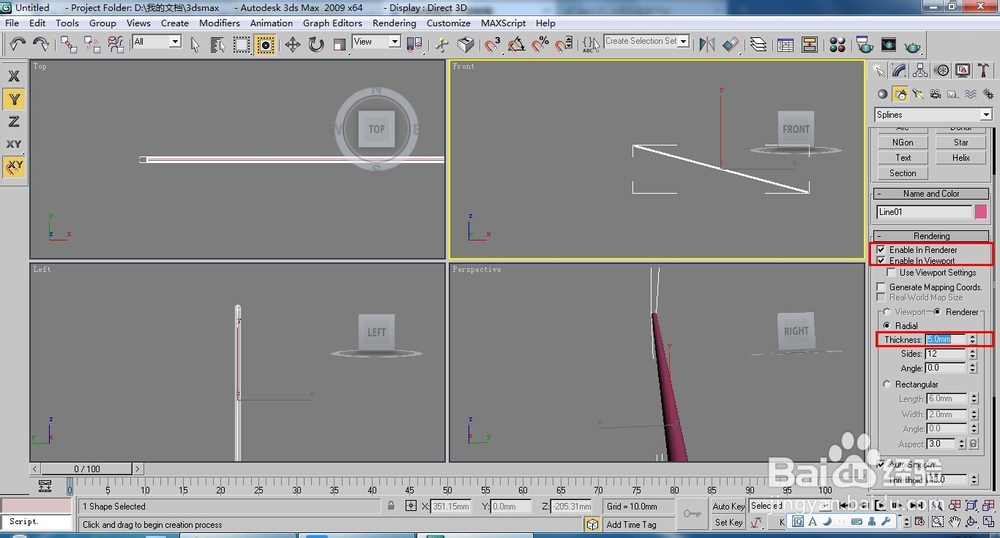
2、在前视图中用移动复制的方法复制一个线形,如图。
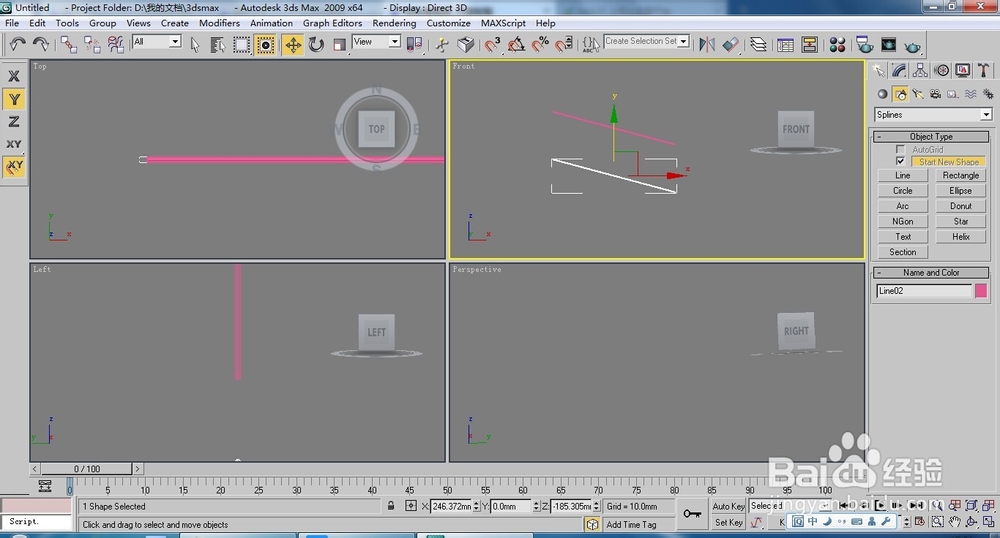
3、在前视图中绘制立式的线形,设置【Rendering】(渲染)卷展栏下的【Thickness】(厚度)为2,形态如图。
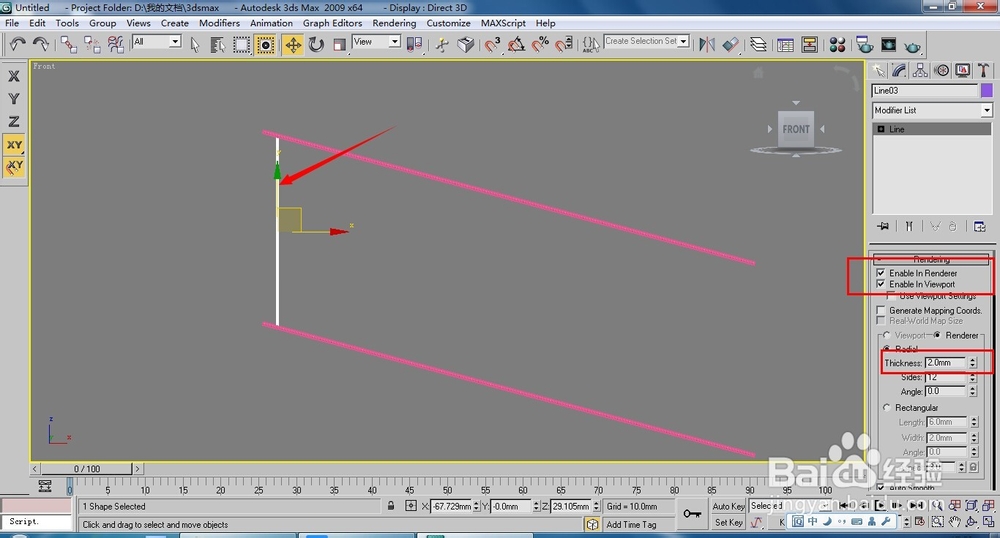
4、在前视图中用线命令绘制出铁艺的花饰,我们可以先以直线的形式进行绘制并且只绘制四分之一就可以了。如图。

5、按1键,进入(顶点)殿秩痊肭层级,选中所有的顶点,右击鼠标,在弹出的快捷菜单中选择【Smoot】(平滑)选择,将顶点的模式改为平滑模式,从而得到过渡圆滑的线形,效果如图。
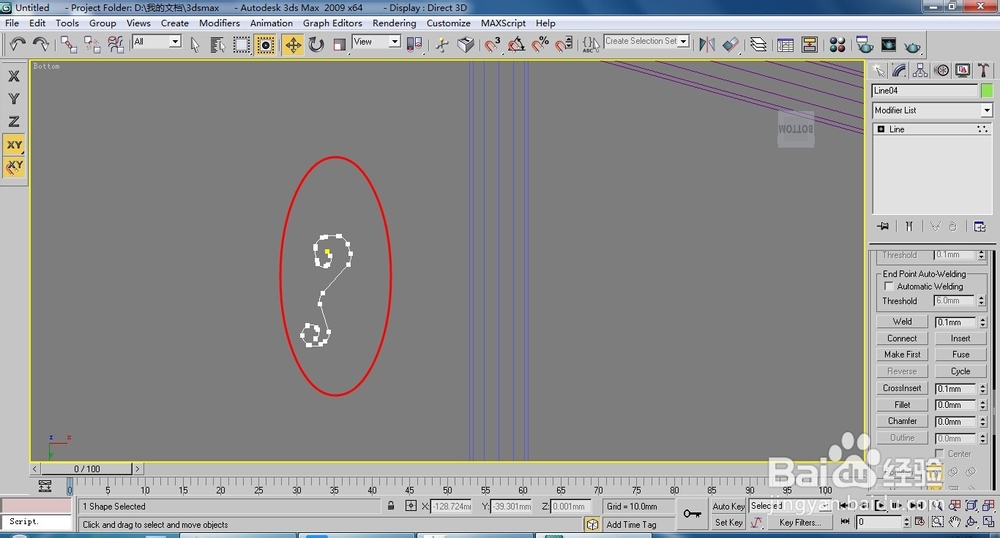
6、如果想更方便地进行调整,右击鼠标,在弹出的快捷键菜单中选择【Beier】(贝塞尔)模式,通过调整贝塞尔点的控制杆来修改曲线的造型。
7、调整完成后,关闭(顶点)层级,单击工具栏中的(镜像)按钮,在弹出的【Mirror:Screen】(镜像:屏幕坐标)对话框中,选择【镜像漭晦署犷轴】为X轴,设置【Offest】(偏移)为15,选择【Copy】(复制)选项,单击【OK】按钮,如图。
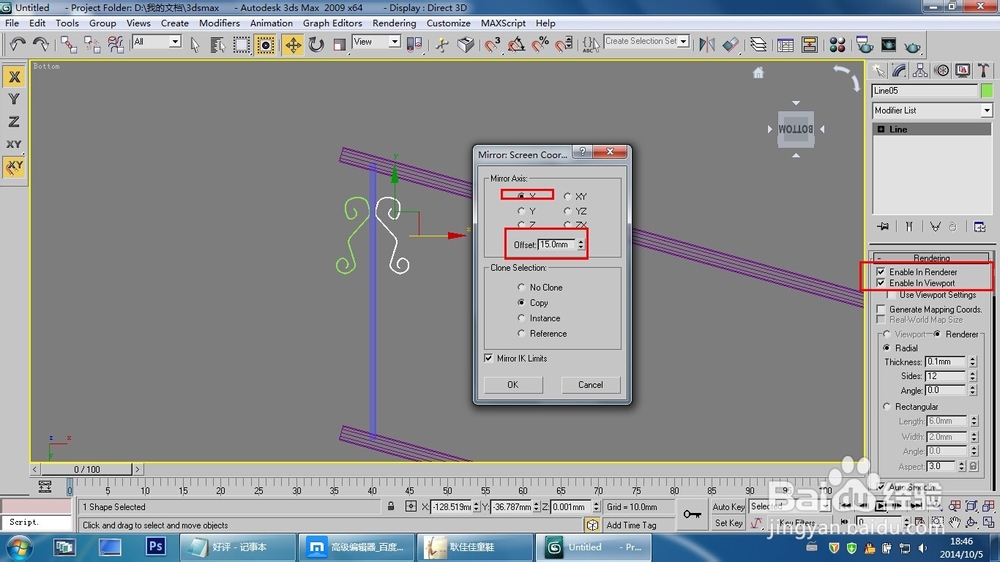
8、设置一下【Rendering】(渲染)参数,同时选择两个线形,沿Y轴镜像出一组,效果如图。
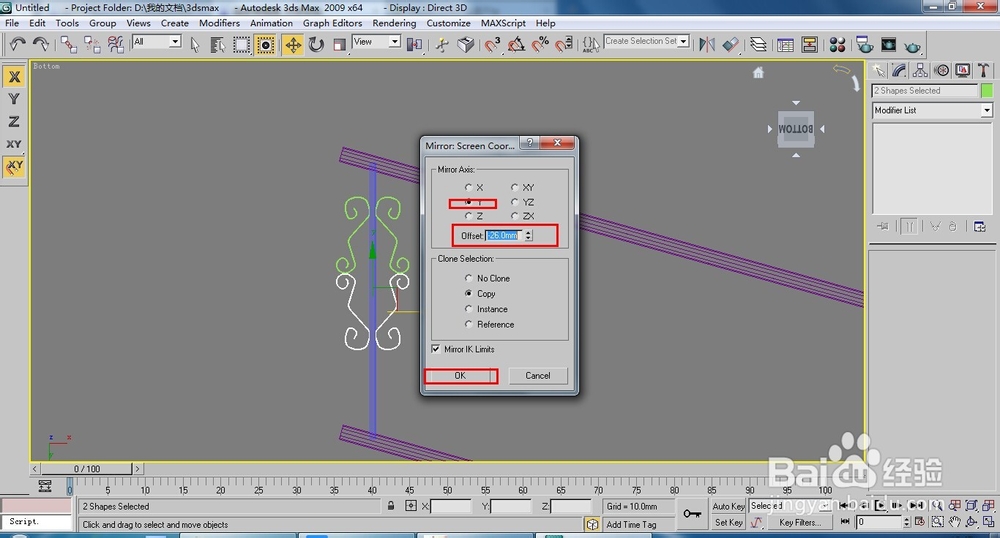
9、用复制的方式生成其他的铁艺花饰,再将楼梯扶手的末端立柱制作出来,最终效果如图。
